QQ浏览器小说怎么加入书架_QQ浏览器小说加入书架教程
 发布于2025-02-06 阅读(0)
发布于2025-02-06 阅读(0)
扫一扫,手机访问
1、首先打开要阅读的小说,点击右侧的【加书架】就可以加入到书架中。
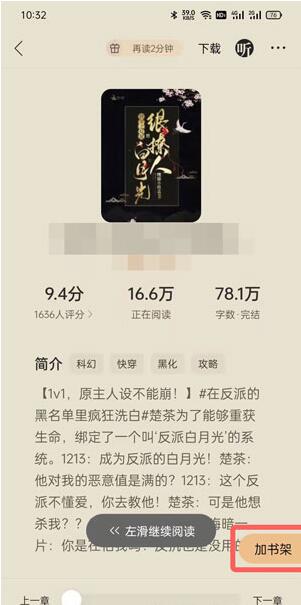
2、还可以通过收藏网址保存阅读进度。
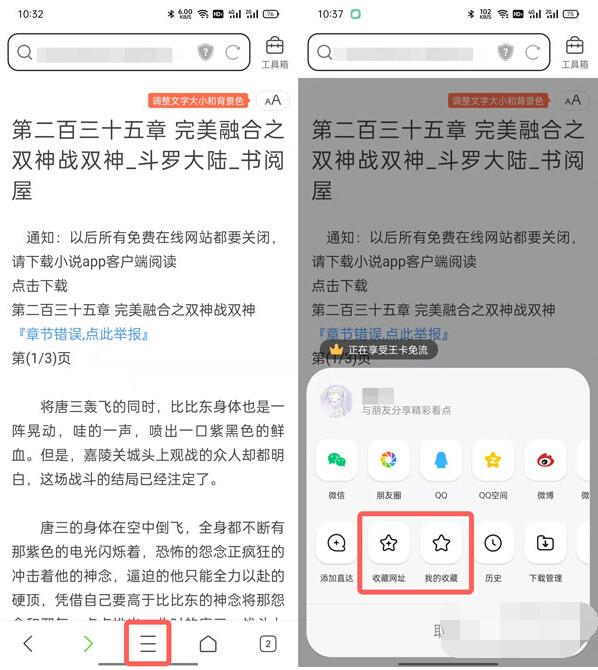
3、还有就是在小说畅读模式下,也可以点击右侧的【加书架】。

4、自己的小说书架可以在QQ浏览器【小说】界面,点击【书架】。
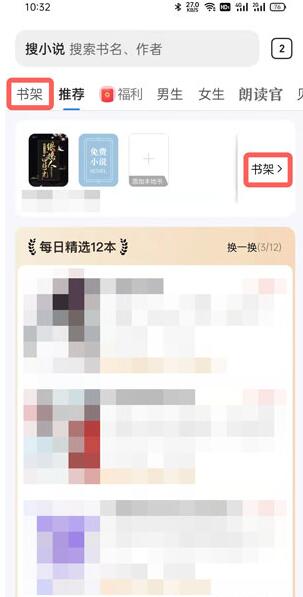
5、就可以看到自己保存的小说了,其中封面为【免费小说】的书籍均为网页小说。
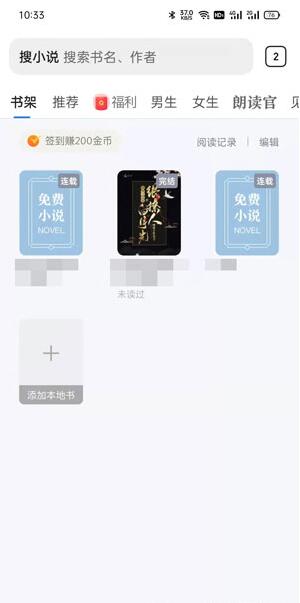
本文转载于:https://xiazai.zol.com.cn/jiqiao/103312.html 如有侵犯,请联系admin@zhengruan.com删除
产品推荐
-

售后无忧
立即购买>- DAEMON Tools Lite 10【序列号终身授权 + 中文版 + Win】
-
¥150.00
office旗舰店
-

售后无忧
立即购买>- DAEMON Tools Ultra 5【序列号终身授权 + 中文版 + Win】
-
¥198.00
office旗舰店
-

售后无忧
立即购买>- DAEMON Tools Pro 8【序列号终身授权 + 中文版 + Win】
-
¥189.00
office旗舰店
-

售后无忧
立即购买>- CorelDRAW X8 简体中文【标准版 + Win】
-
¥1788.00
office旗舰店
-
 正版软件
正版软件
- 今日头条抄书赚钱是真是假?头条号怎么赚钱?
- 在互联网时代,各种赚钱方式层出不穷,其中有人声称在今日头条抄书能够轻松赚钱。这种说法究竟是真是假?今日头条号又是如何赚钱的呢?让我们一起揭开这个话题的真相,看看其中的秘密和可能的风险。一、今日头条抄书赚钱是真是假?抄书赚钱作为一种看似简单的方式,引起了不少人的关注和好奇。在今日头条这样的平台上,有人可能会尝试将他人的作品抄袭、复制并发布,以获取流量和收益。然而,这种行为并非合法,也违反了知识产权法律法规。今日头条作为一个重视内容原创和合法性的平台,通常会采取措施来防范和打击抄袭行为。因此,抄书赚钱并非一个
- 6分钟前 今日头条 赚钱 0
-
 正版软件
正版软件
- 蚂蚁庄园4月5日:土豆为什么得名马铃薯
- 蚂蚁庄园4月5日问题:土豆为什么得名马铃薯?很多小伙伴不知道土豆为什么得名马铃薯,那么下面小编就为大家带来了蚂蚁庄园4月5日每日一题答案,感兴趣的快来了解一下吧。蚂蚁庄园今日答案4.5蚂蚁庄园4月5日:土豆为什么得名马铃薯?问题:土豆为什么得名马铃薯?答案:与马铃铛有关答案解析:1、马铃薯之所以被称为“马铃薯”,主要是因为其块茎的形状类似于马铃铛;2、马铃薯原产于南美洲的安第斯山脉地区,在传入中国的过程中,由于其独特的形状,人们将其与马铃铛相比较;3、因此得到了“马铃薯”的名称。此外,马铃薯的块茎本身也因
- 11分钟前 0
-
 正版软件
正版软件
- 番茄小说怎么切换书架模式
- 番茄小说带来的小说资源不仅丰富而且类型很多样,如果你是小说爱好者那么更加不能错过了,这里提供的资源全面而且阅读功能也是很智能的,我们可以将想看的所有小说加入到书架当中,这样下次需要阅读的时候就可以精准的找到,而且书架也是可以提供多种模式,那么番茄小说的书架模式怎么切换呢,这篇教程攻略就将为大家带来详细的内容介绍,希望能帮助到大家。番茄小说怎么切换书架模式?1、首先打开番茄小说app,选择最下面的【书架】。2、然后进入【书架】页面,点击右上角的隐藏菜单选项。3、最后在弹出的列表中选择【切换列表模式】即可。
- 26分钟前 番茄小说 切换书架 0
-
 正版软件
正版软件
- Photoshop怎么制作炫酷彩色字体_Photoshop制作炫酷彩色字体方法
- 1、首先打开【ps】,新建【1280*720】画布,打开素材,使用【魔棒工具】选取白色部份,【ctrl+shift+i】反向,拖入画布中,调整位置和大小。2、然后使用【钢笔工具】抠选图形,【ctrl+enter】转换为选区,【ctrl+j】复制,重复至所有油漆,调整大小和位置。3、【ctrl+u】调整色相饱和度,丰富色彩,【ctrl+e】合并所有图层,【ctrl+t】变换拉长,右键【扭曲】。4、输入文案【C】,使用【径向渐变工具】拉制渐变,填充背景。5、接着将油漆效果按照笔画走向变形,复制,【ctrl+u
- 41分钟前 0
-
 正版软件
正版软件
- 抖音主播怎么开通会员
- 抖音主播怎么开通会员?在抖音短视频APP中主播是可以开通会员的,多数的用户不知道如何开通会员阿里使用,接下来就是小编为用户带来的抖音主播开通会员方法图文教程,感兴趣的用户快来一起看看吧!抖音使用教程抖音主播怎么开通会员1、首先打开抖音APP进入到我的专区页面,右上角三个横线点击选择【创作者服务中心】;2、之后在下图所示的页面,找到其中的【主播中心】;3、然后在主播中心的功能页,选择其中的【更多功能】;4、接着在更多服务功能页,找到其中的【会员管理】服务;5、最后符合资格之后即可开通会员。
- 56分钟前 开通会员 抖音主播 0
相关推荐
热门关注
-

- Xshell 6 简体中文
- ¥899.00-¥1149.00
-

- DaVinci Resolve Studio 16 简体中文
- ¥2550.00-¥2550.00
-

- Camtasia 2019 简体中文
- ¥689.00-¥689.00
-

- Luminar 3 简体中文
- ¥288.00-¥288.00
-

- Apowersoft 录屏王 简体中文
- ¥129.00-¥339.00








